Apple ha rilasciato iOS 12 in settembre, e insieme a esso è arrivata una nuova funzionalità chiamata Screen Time. La funzione tiene traccia delle abitudini di utilizzo e ti consente di bloccarti da determinate app dopo che è trascorso un determinato periodo di tempo.

Ad esempio, puoi creare un limite di due ore per Facebook utilizzando Screen Time. Dopo aver utilizzato Facebook per due ore in un dato giorno, l'app diventa bloccata, richiedendo un passcode e concedendo più tempo prima di poter accedere nuovamente a Facebook.
Bene, si scopre che questa stessa funzione può essere utilizzata anche per proteggere con password le app che preferiresti non avere qualcuno che curi la navigazione.
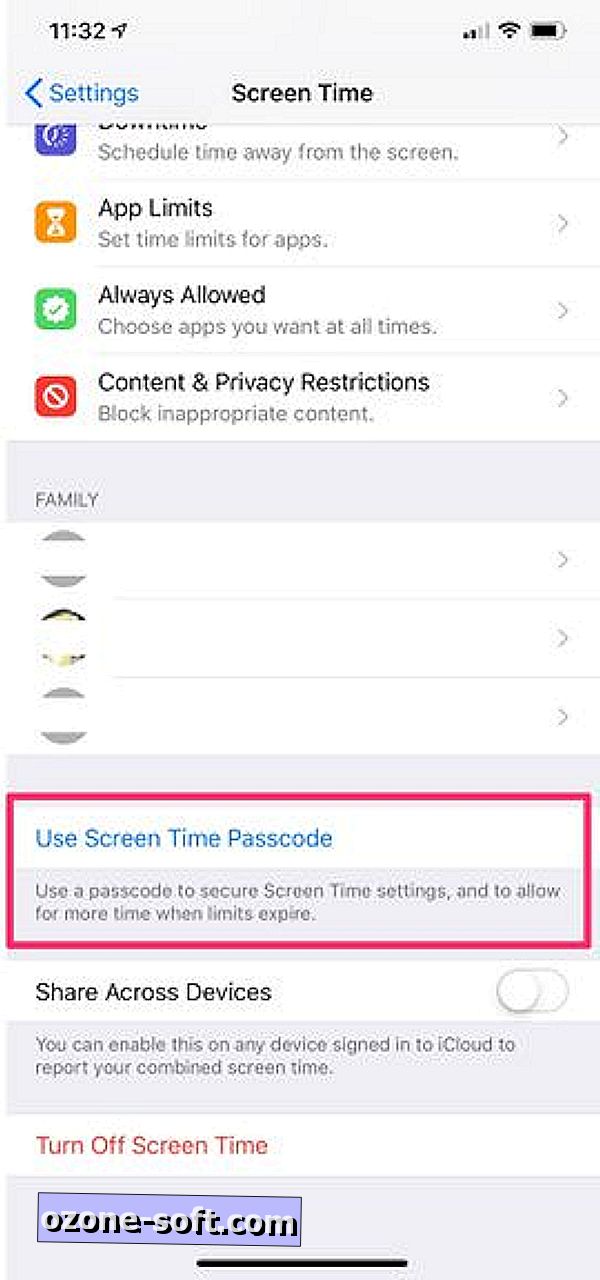
Non mi è mai venuto in mente di utilizzare Screen Time come questo, ma grazie a questo thread Reddit e una successiva ricerca su Google, vedo che questa idea era stata illustrata poco dopo che Apple aveva rilasciato la prima beta di iOS 12.
Innanzitutto, è necessario abilitare Screen Time sul dispositivo iOS in Impostazioni > Screen Time . Una volta lì, seleziona Attiva orario . Leggi e segui le istruzioni. Quindi, prima di fare qualsiasi altra cosa, scorrere verso il basso e selezionare Usa password tempo schermo . Inserisci un codice di quattro cifre che servirà come password per accedere alle impostazioni di Tempo schermo e per sbloccare app.
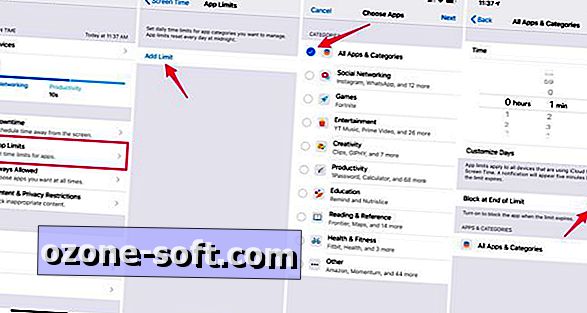
", " modalTemplate ":" {{content}} ", " setContentOnInit ": false} '>
Con un set di passcode, torna alla pagina delle impostazioni dell'ora dello schermo e seleziona App Limits > Add Limit > seleziona la categoria Tutte le app e le categorie e imposta il limite di tempo su un minuto. Infine, assicurati di aver attivato Blocca alla fine del limite .
Bene, ora che hai impostato un limite di un minuto, tutte le app sul tuo dispositivo iOS si bloccheranno dopo un minuto di utilizzo, richiedendo di inserire il codice di accesso creato in precedenza.
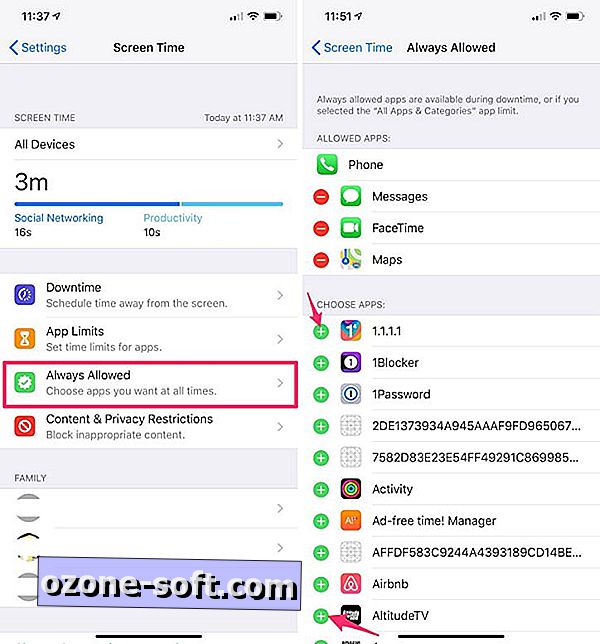
Avere tutte le app bloccate non è l'ideale, quindi è necessario utilizzare la sezione Consenti sempre delle impostazioni di Tempo schermo per restringere l'elenco delle app che rimangono bloccate. Nella sezione Consenti sempre, tocca il simbolo "+" verde accanto a ciascuna app a cui desideri accedere costantemente. In questo modo lo sposterai nella parte superiore dello schermo, nella sezione "Applicazioni consentite". Le app elencate sotto "Scegli app" saranno soggette al limite di un minuto, seguito dall'accesso al passcode.
In futuro, quando desideri accedere a un'app bloccata, avvia l'app e tocca Chiedi altro tempo > Immetti il passcode dello schermo . Immettere il codice di accesso, quindi approvare l'app per 15 minuti, un'ora o tutto il giorno.
L'uso di Screen Time per bloccare app specifiche non è affatto vicino a una funzione ufficiale e sembra molto simile a una soluzione alternativa, ma al momento è il migliore utente iOS.



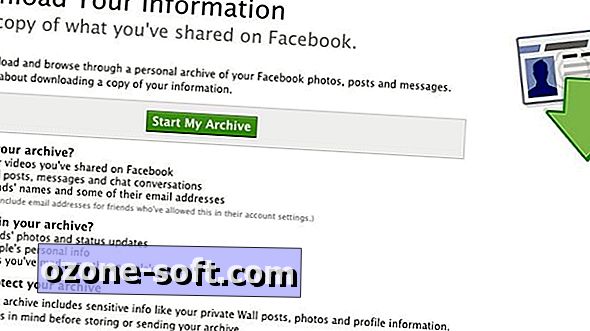









Lascia Il Tuo Commento